微信dat文件转图片(jpg,png,gif)
微信电脑版现在已经是日常工作生活必不可少的工具,有时删除了聊天记录或被系统清理软件清理了,但还想查看曾经的微信聊天图片。
这个时候辛辛苦苦找到了文件,却发现无法查看,因为微信电脑版为了保护我们的隐私,把原先的图片格式文件给做了加密处理变成了DAT格式,这里不得不给微信一个大大的赞。
那么我们就只能是看着文件没有办法了么?答案当然是:有方法的。下面看看应该如何处理微信DAT图片转换jpg图片格式(或gif或png)吧。
一键批量将微信聊天接受到的加密存储DAT图片文件转化为普通图片。
通过查看转化后的图片,您可以:
(1)清理无用的历史图片,节省电脑硬盘存储空间。
(2)恢复寻找重要照片资料。
下载地址1:点击下载
或浏览器输入 https://files.cnblogs.com/files/blogs/715071/WxLib-v1.9.zip?t=1691242450&download=true
下载地址2:点击下载
或浏览器输入 https://weijiesoft.lanzouw.com/inNCg14kfp4f

软件操作简单,下载后根据界面提示即可快速使用!
软件提供了多种转换方案:按目录转换、预览并转换、单文件转换等。
下面是一些简单介绍(非小白用户可忽略)。
------ 分割线 ------
微信电脑版的图片文件存储位置一般为:微信文件管理目录\微信号\FileStorage\Image\年月
在这个目录下会根据年月建立子文件夹,分别存储对应月份接受到的图片文件。
微信文件管理目录可通过打开微信后如下截图步骤查看:
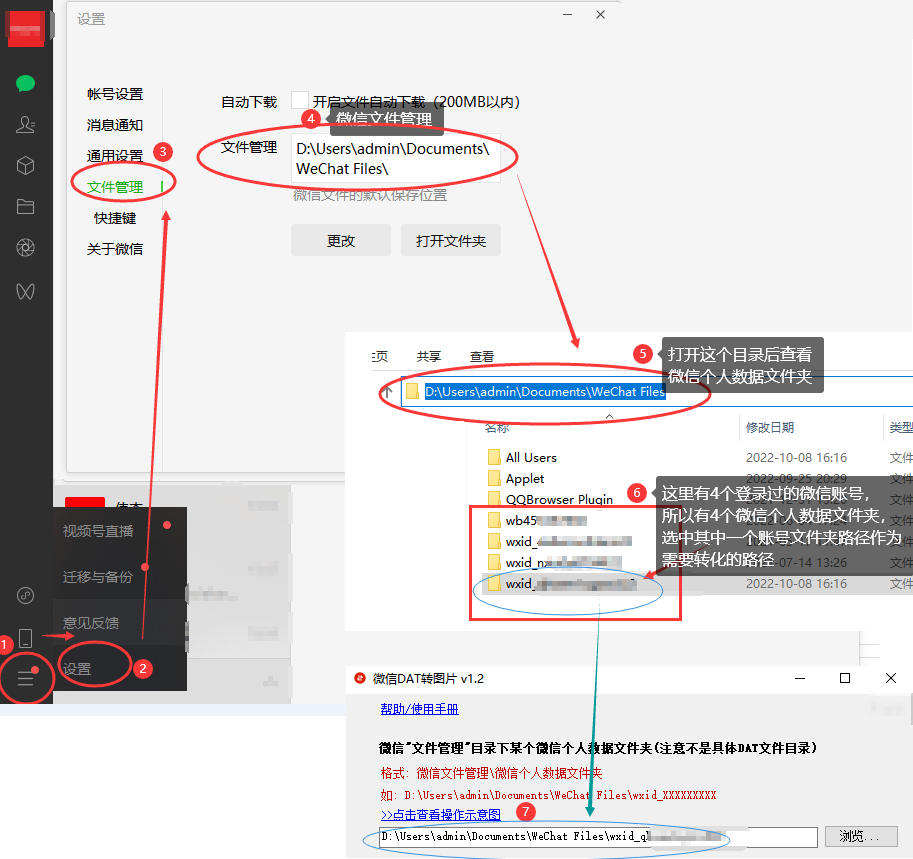
比如上图所示微信的文件管理目录是:D:\Users\admin\Documents\WeChat Files\
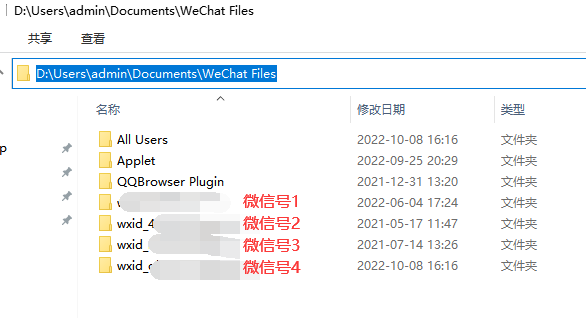
打开微信号4所在目录,进入FileStorage,再进入Image文件夹,如下图:

比如打开2022-08目录,里面存储的图片都是加密成了DAT格式文件,不能直接打开查看图像,需要通过解密工具将DAT转化成JPG、GIF、PNG格式的图片文件。
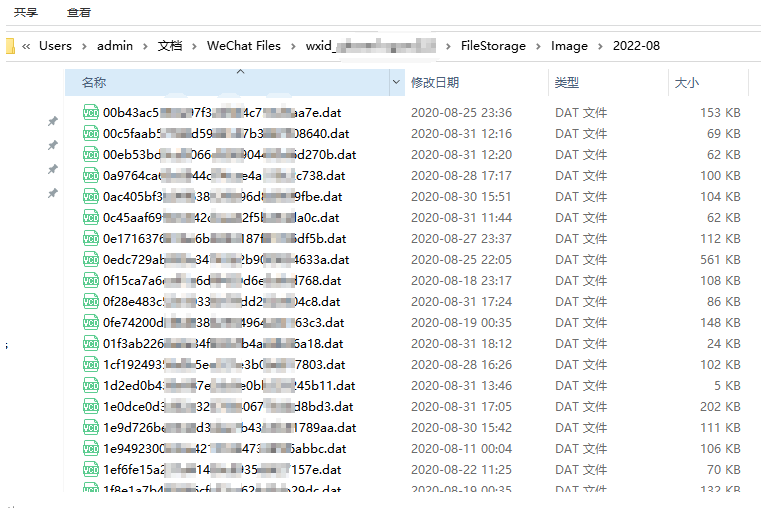
需要注意的是:
2022年06月,微信电脑版发布更新后,新产生的微信聊天图片不会再保存到:微信文件管理目录\微信号\FileStorage\Image\年月
而是改成了存储到:微信文件管理目录\微信号\FileStorage\MsgAttach\聊天对象标识\Image\年月

所以,程序对旧版和新版微信的图片DAT文件进行了自动识别进行处理,会在转化后的输出目录生成2个目录:Image(旧版微信图片)和MsgAttach(新版微信图片)。
下图我们可以看到长时间使用微信后,Image和MsgAttach目录包含的dat图片占用空间是非常大的。
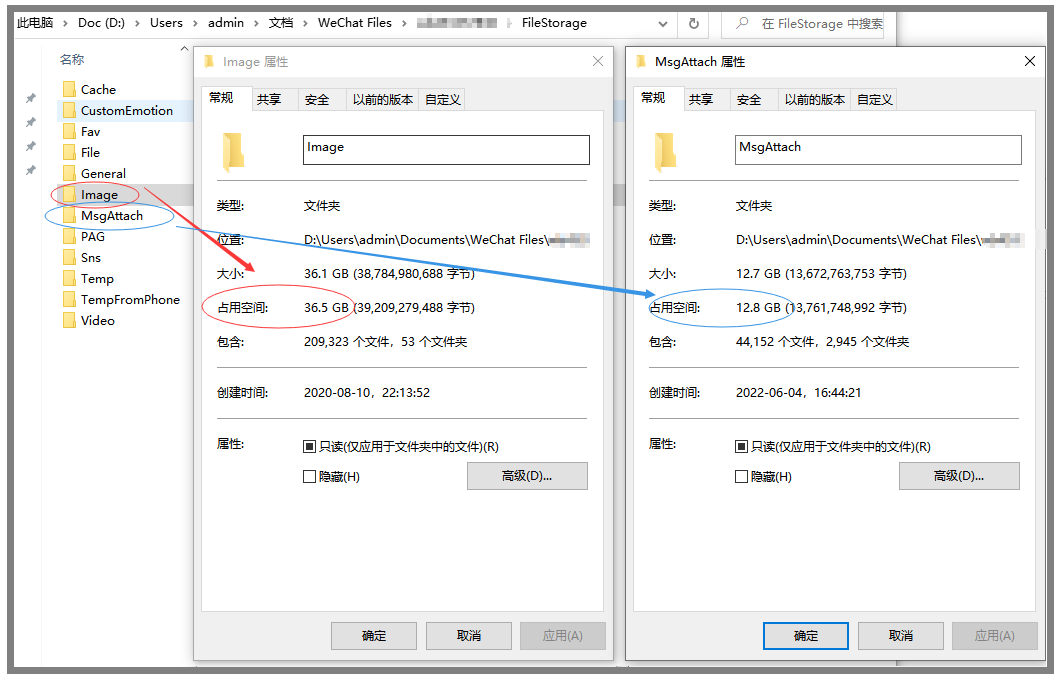
接下来可以通过本工具进行处理了。




